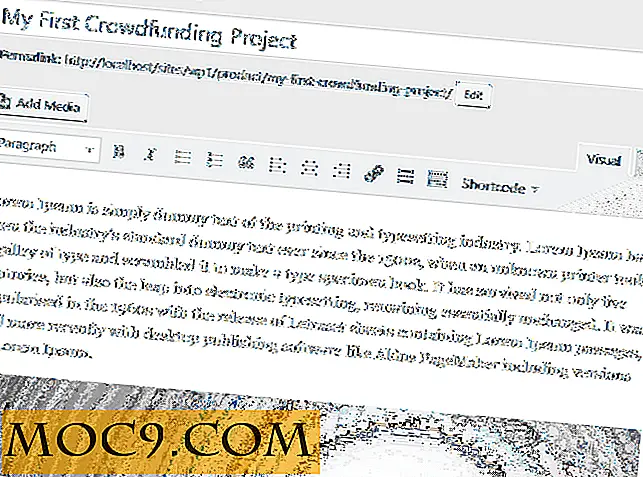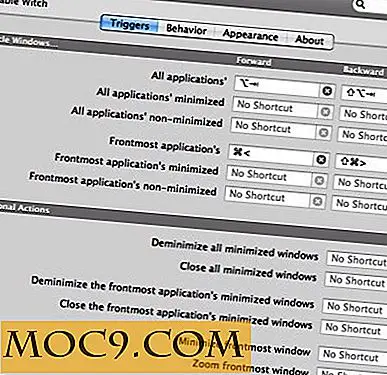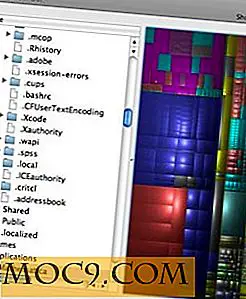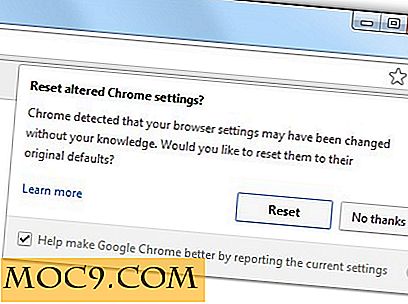Vätska - Det snabbaste sättet att få mer information om vald text [Mac]
De säger vi som lever i åldern av information, och vad du vill veta är bara en sökning borta. Men det är inte sant, är det? Tänk dig att du skriver en rapport, och plötsligt behöver du mer information om ett ämne. Vad skulle du göra? Du måste växla från din nuvarande applikation till webbläsaren, öppna en ny flik, gå till sökmotorn och skriv in söksträngen eller öppna Wikipedia och börja söka. Det är inte riktigt en börda, men processen kan vara enklare.
Meet Liquid, din gratis personliga sökfält för Mac som kan hjälpa till att förenkla processen för att få mer information.
Bara några få genvägar
Efter att ha laddat ner och installerat programmet från Mac App Store, fortsätter Vätskan tyst i menyraden tills du summerar den med genvägen.
Användningen är enkel nog. Välj det ord eller den fras som du vill veta mer om, tryck kortkommandokombinationen (standardkombinationen är "Command + Shift + 2") och Vätska kommer att dyka upp med ditt valda ord eller fras.

Följ sedan upp med en kombination av två bokstäver för att slutföra sökningen. De första är "S" (Sök), "R" (Referens), "C" (Konvertera), "2" (Kopiera) och "E" (Dela). Det finns många andra tiernycklar grupperade under fem första tiernycklar som nämns tidigare. Det finns till exempel "G" för Google under "S" för sökning.

Om du vill göra en Google-sökning på ordet "Fibonacci" från text, välj ordet, tryck på genvägsknappkombinationen för att kalla Vätska och tryck sedan på S sedan G. En Google-söksida om Fibonacci öppnas i din standardwebbläsare.

Du kan också söka på YouTube, Amazon, göra en bildsökning och mer. Under Referens kan du hitta fler resurser som Wikipedia, IMDB, Wolfram Alpha och Oxford English Dictionary.

Du kan använda Escape-knappen (ESC) för att gå tillbaka till huvudfönstret och piltangenterna för att navigera bland alternativen.
Konvertera, kopiera och dela
Men att söka är inte det enda som Liquid erbjuder. Du kan också använda den för att konvertera enheter som valuta, temperatur, område, hastighet, distans, volym, vikt, data och ström.

Den visar resultatet direkt under sökrutan.

Du kan också använda appen för att kopiera text från en källa till en annan. Du kan även välja att ta bort HTML-text i vanlig text.

Med alternativet Share kan du skicka din valda text till Facebook, Twitter, Google Plus, e-post, Google Mail och till och med WordPress. Ett exempel på att använda delningsfunktionen är att snabbt lägga in ett citat som du hittar på nätet via Twitter.

Du måste logga in på dessa konton i förväg.

Anpassa genvägen
Möjligheten att ringa upp Vätska med en kombination av genvägstangenter är mycket bekvämt. Men i mitt fall används kombinationen redan av en annan app, och jag är inte villig att ändra det. Om din situation liknar min, är du glad att veta att det finns ett sätt att ändra kombinationen.
Öppna "Systeminställningar" och gå till "Tangentbord".

Välj "Genvägar -> Tjänster" och rulla ner för att hitta "Flytande." Dubbelklicka på kombinationen för att ändra den. Jag väljer "Command + Option + Control + Space", men du kan välja vilken kombination du vill, så länge den fortfarande är tillgänglig.

Vätska tar lite tid att vänja sig, men det blir tid bra. Spela med det för att bekanta dig med hur appen fungerar. När du gör det en del av ditt dagliga liv kommer du att undra hur du överlevde innan du använde appen.
Bildkrediter: Thomas